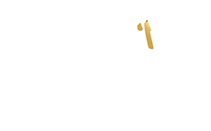الوكيل الإخباري - د يحتاج المستخدم في بعض الأحيان إلى تسجيل المحادثات الهاتفية، سواء كانت مكالمات عمل أو مكالمات قانونية أو غير ذلك. ولا تحتوي هواتف آيفون على أدوات مدمجة لتسجيل المكالمات، لذلك يحتاج المستخدمون إلى استخدام جهاز آخر أو تطبيق مخصص أو خدمات غوغل فويس لتسجيل المكالمات.
كيفية تسجيل مكالمات آيفون بجهاز آخر
أسهل طريقة لتسجيل مكالمة هي استخدام جهاز آخر لتسجيل مكالمتك في وضع مكبر الصوت. هذا، إلى حد بعيد، هو الخيار الأبسط. ومع ذلك، فإنه يحتاج إلى امتلاكك لجهاز إضافي، لذلك فهو ليس متاحاً للجميع. يمكنك أيضاً استخدام جهاز كمبيوتر مع برنامج تسجيل وميكروفون، ولكن مرة أخرى، يتطلب هذا وجود تلك الأجهزة الإضافية، والتي قد لا يمتلكها الجميع.
الخطوة 1: قم بإنشاء مساحة عمل التسجيل الخاصة بك. لن تكون قادراً على الابتعاد عن جهاز التسجيل، لذا ضع ذلك في اعتبارك وتأكد من أنك مرتاح وتتمتع بالخصوصية (إذا لزم الأمر).
الخطوة 2: قم بتنزيل وتثبيت أي برنامج تسجيل تستخدمه. إذا كنت تستخدم هاتفاً ذكياً، هناك قائمة بأفضل تطبيقات التسجيل الصوتي لأجهزة أندرويد وآيفون، ولكن باختصار، يعد Voice Memos رائعاً لمستخدمي آيفون، بينما ينصح مستخدمو أندرويد ببرنامج Easy Voice Recorder.
الخطوة 3: افتح برنامج التسجيل الخاص بك وضع الهاتف الذي تجري المكالمة بالقرب منه بما يكفي لسماع جهاز التسجيل. يمكنك الاختبار مع بعض الموسيقى أو مقاطع فيديو يوتيوب للتأكد من إمكانية سماعها.
الخطوة 4: ابدأ مكالمتك، وتأكد من وضع هاتفك في وضع مكبر الصوت، من خلال النقر على زر الصوت في مكالمتك.
الخطوة 5: اضغط على تسجيل في برنامج التسجيل الذي تختاره.
الخطوة 6: إذا لزم الأمر، تأكد من إبلاغ الشخص على الطرف الآخر أنك تقوم بتسجيل المكالمة.
كيفية تسجيل مكالمات آيفون باستخدام Google Voice
الخطوة 1: انتقل إلى صفحة Google Voice الرئيسية.
الخطوة 2: انقر فوق الإعدادات (رمز الترس) في الزاوية العلوية اليسرى من النافذة.
الخطوة 3: قم بالتمرير لأسفل إلى قسم المكالمات وتأكد من تمكين خيارات المكالمات الواردة.
الخطوة 4: لتسجيل المكالمات، ستحتاج إلى تنزيل تطبيق Google Voice.
الخطوة 5: عندما تكون جاهزاً للتسجيل، ابدأ المكالمة وانقر على الرقم 4 على لوحة المفاتيح. عند القيام بذلك، ستسمع أنت والشخص الموجود على الخط الآخر رسالة صوتية تلقائية تعلن أنه سيتم تسجيل المكالمة.
الخطوة 6: يمكنك إيقاف التسجيل عن طريق الضغط على الرقم 4 على لوحة المفاتيح الخاصة بك مرة أخرى أو ببساطة عن طريق قطع الاتصال. بمجرد توقف التسجيل، ستحفظ غوغل المحادثة تلقائياً حتى تتمكن من الرجوع إليها لاحقاً.
الخطوة 7: إذا كانت جميع الإعدادات صحيحة وقمت بالفعل بالرد على مكالمة وتسجيلها باستخدام التطبيق، فستلاحظ أن المحادثة ستظهر ضمن علامة تبويب المكالمات والبريد الصوتي. إذا كنت ترغب في الاستماع إلى الصوت المسجل، فما عليك سوى تحديد السهم والتأكد من رفع مستوى الصوت.
سيرسل لك التطبيق أيضاً رابطاً لمحادثتك عبر البريد الإلكتروني، حتى تتمكن من مشاهدته في المتصفح، بحسب موقع ديجيتال تريندز.
اظهار أخبار متعلقة
اظهار أخبار متعلقة اظهار أخبار متعلقة
-
أخبار متعلقة
-
لتحقيق إيرادات إضافية.. قرار جديد من واتساب
-
سناب شات تضيف أدوات جديدة لتسهيل إنشاء المحتوى
-
ماتيل تعقد شراكة مع OpenAI لإدخال الذكاء الاصطناعي إلى عالم الألعاب
-
iOS 26 ينهي معاناة مستخدمي آيفون مع نغمات الرنين
-
غوغل تطلق تحديثا كبيرا لتطبيق Snapseed على iOS
-
السرعة القاتلة .. هكذا تعمل الصواريخ الفرط صوتية
-
خطأ فادح في ميزة "AI Overview" من غوغل بشأن حادث تحطم طائرة هندية
-
"واتساب" يطور ميزة لأندرويد لمسح المستندات بالكاميرا مباشرةً